Win10专业版截屏技巧,快速掌握
时间:2025-06-05 15:42:15 340浏览 收藏
在日常使用电脑的过程中,截图功能是不可或缺的,无论是保存网页信息还是记录聊天内容,截图都显得尤为重要。针对Win10专业版用户,本文将详细介绍几种快速便捷的截图技巧,包括利用系统自带的截图工具、掌握快捷键组合以及借助浏览器内置功能。无论是新手还是老手,都能找到适合自己的方法,提升工作效率。
截图操作是一项非常常见的需求,无论是浏览网页时保存有用信息,还是聊天中记录重要对话,都离不开这一功能。对于熟悉电脑操作的朋友来说,可能会选择打开第三方工具,如QQ等,通过快捷键(例如CTRL+ALT+A)来进行截图。当然,Windows系统本身也提供了多种截图方式,接下来就为大家介绍几种常用的Win10专业版截图技巧。
方法一:利用系统自带工具
1、点击任务栏上的搜索框——输入关键词“截图”——点击显示的“截图工具”图标即可启动。
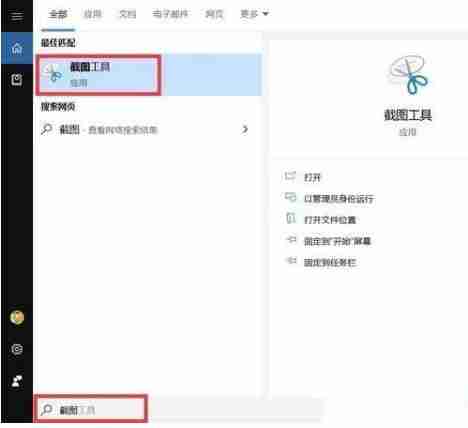
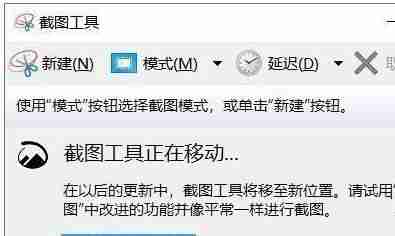
2、启动后会弹出截图工具窗口,此时便能轻松完成截图了。
方法二:掌握快捷键技巧
1、按下Windows+PrintScreen键,屏幕会短暂变黑,随后可在快速访问——图片——屏幕截图文件夹中找到刚刚截取的画面。
2、这种方式的优点在于简单便捷,不过局限性在于无法自由调整截图范围,可能需要后续手动裁剪。
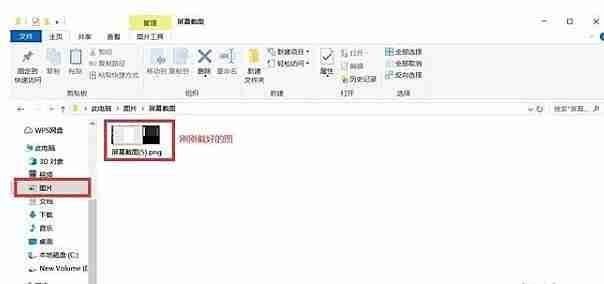
3、直接按下PrintScreen键,这种方法虽然看似高效,但实际上较为繁琐,需要先截图再打开绘图程序,然后按Ctrl+V粘贴才能查看结果。
使用Alt+PrintScreen组合键则较少有人采用,但近期逐渐成为我的首选。它主要用于捕捉特定窗口或对话框,比如整个浏览器窗口、软件界面等,能够确保截图精准无误,减少后期编辑工作量。然而,与直接按PrintScreen类似,同样需要借助绘图工具才能预览截图内容。
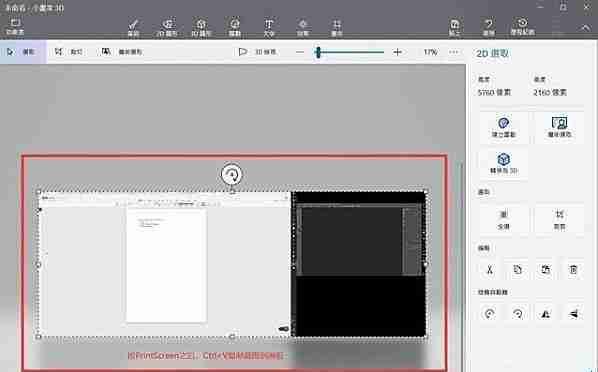
最后一种快捷键组合,即Windows+Shift+S,堪称Windows 10系统中最灵活强大的截图方式。按下后,屏幕会进入半透明状态,并在顶部显示相关图标,支持绘制矩形区域、自由形状等多种模式,几乎整合了所有传统截图工具的功能,实用性极高,强烈推荐给每一位用户。
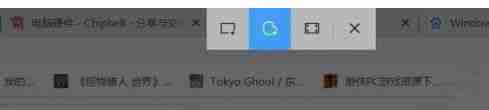
方法三:借助浏览器内置功能
如果您经常在网上冲浪并且有截图需求,那么可以尝试利用浏览器提供的截图功能。大多数现代浏览器都配备了相应的扩展程序或内置工具,Windows自带的Edge浏览器也不例外。只需在任务栏找到并点击那个小钢笔图标,就能轻松调出截图工具栏,拖拽即可实现全页面截图,无需额外安装任何插件。
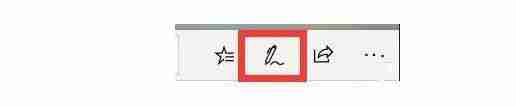
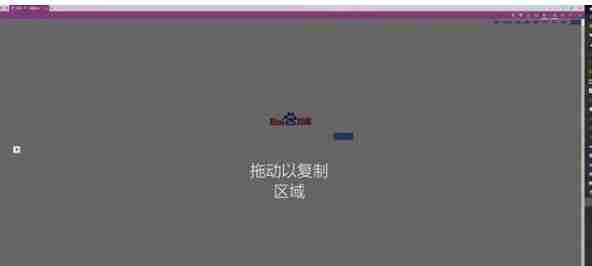
日常上网浏览或者观看视频时,遇到需要保存画面的情况时,如果还不清楚Win10专业版的快捷截图方法,不妨参考上述几种方式试试看吧!
理论要掌握,实操不能落!以上关于《Win10专业版截屏技巧,快速掌握》的详细介绍,大家都掌握了吧!如果想要继续提升自己的能力,那么就来关注golang学习网公众号吧!
-
501 收藏
-
501 收藏
-
501 收藏
-
501 收藏
-
501 收藏
-
403 收藏
-
461 收藏
-
265 收藏
-
210 收藏
-
182 收藏
-
465 收藏
-
261 收藏
-
499 收藏
-
404 收藏
-
105 收藏
-
282 收藏
-
221 收藏
-

- 前端进阶之JavaScript设计模式
- 设计模式是开发人员在软件开发过程中面临一般问题时的解决方案,代表了最佳的实践。本课程的主打内容包括JS常见设计模式以及具体应用场景,打造一站式知识长龙服务,适合有JS基础的同学学习。
- 立即学习 543次学习
-

- GO语言核心编程课程
- 本课程采用真实案例,全面具体可落地,从理论到实践,一步一步将GO核心编程技术、编程思想、底层实现融会贯通,使学习者贴近时代脉搏,做IT互联网时代的弄潮儿。
- 立即学习 516次学习
-

- 简单聊聊mysql8与网络通信
- 如有问题加微信:Le-studyg;在课程中,我们将首先介绍MySQL8的新特性,包括性能优化、安全增强、新数据类型等,帮助学生快速熟悉MySQL8的最新功能。接着,我们将深入解析MySQL的网络通信机制,包括协议、连接管理、数据传输等,让
- 立即学习 500次学习
-

- JavaScript正则表达式基础与实战
- 在任何一门编程语言中,正则表达式,都是一项重要的知识,它提供了高效的字符串匹配与捕获机制,可以极大的简化程序设计。
- 立即学习 487次学习
-

- 从零制作响应式网站—Grid布局
- 本系列教程将展示从零制作一个假想的网络科技公司官网,分为导航,轮播,关于我们,成功案例,服务流程,团队介绍,数据部分,公司动态,底部信息等内容区块。网站整体采用CSSGrid布局,支持响应式,有流畅过渡和展现动画。
- 立即学习 485次学习
